2. Conectar y actualizar
Después de instalar el terminal win32 de edinn M2, para que pueda funcionar, debe conectarse a su servidor y compañía y actualizarse a la versión de ese servidor. Por favor siga los pasos siguientes para conectar y actualizar su terminal.
Nota: Si ese terminal está recién instalado y si no usa la infraestructura por defecto de edinn en la nube (ecloud.edinn.com), entonces necesitará un nombre de dominio, o dirección IP, y el puerto de su servidor. Por favor, solicite esta información a su administrador del sistema edinn.
AVISO: Si está usando algún antivirus que no sea el estándar de Windows (por ejemplo McAfee), podría no funcionar ninguno de los procedimientos siguientes, y su antivirus no le avisará de ello; desactívelo temporalmente antes de continuar.
AVISO: Para poder actualizar su terminal, asegúrese de haberlo abierto con permisos de administrador. Para ello, ábralo con el botón derecho del ratón y seleccione Ejecutar como Administrador.
Una vez en la ventana de inicio de sesión del terminal win32, podemos ver en la parte superior si estamos conectados o no a nuestro servidor (![]() ) y base de datos(
) y base de datos(![]() ), ya que estos iconos estarán en verde (si está conectado) o rojo (si no).
), ya que estos iconos estarán en verde (si está conectado) o rojo (si no).
Para establecer la conexión con su servidor y actualizar su terminal, presione el primer ícono y complete los siguientes campos. Si no conoce estos datos, comuníquese con su soporte técnico.
- IP del servidor: escriba su IP de servidor donde está instalado edinn:
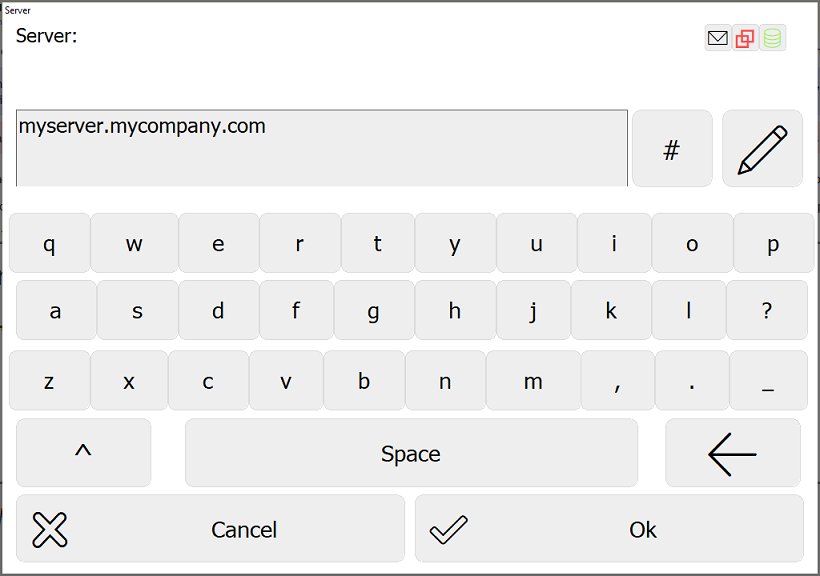
- El puerto del servidor (típicamente 10000):
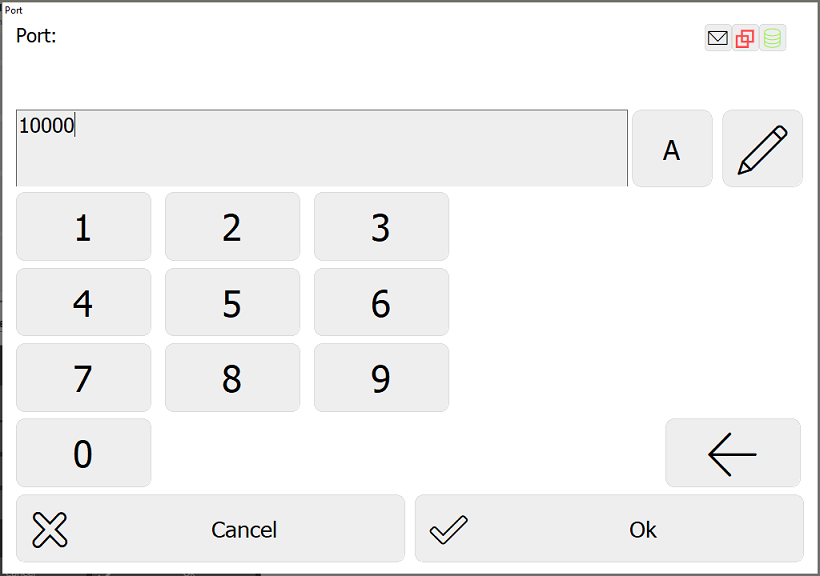
- La IP del servidor para las actualizaciones: escriba su IP de servidor donde está instalado edinn. Se recomienda que escriba la dirección IP de su servidor en lugar del nombre. Para obtener la dirección IP puede abrir una sesión de DOS de Windows (tecla Windows y teclee CMD) y teclear PING NombreDeSuServidor, lo que le mostrará la dirección IP de su servidor:
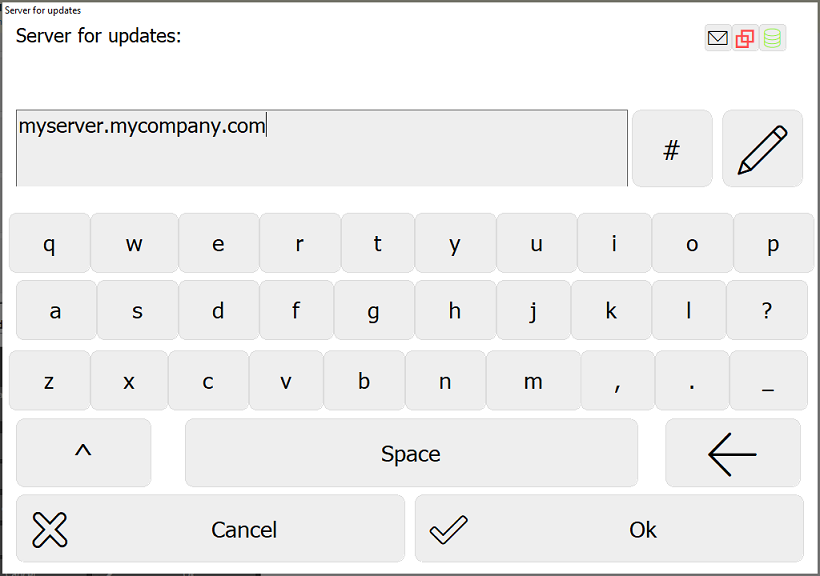
Entonces responda Sí cuando sea requerido para actualizar automáticamente el terminal. Si hay una versión distinta en su servidor, la aplicación se actualizará automáticamente. Si no se actualiza automáticamente, puede consultar la actualización manual del terminal.
Nota: Si después de actualizar, no ve los iconos de la aplicación, reinicie su computadora y vuelva a abrir la aplicación para comprobar que ya puede verlos.
